如何用PS裁剪图片局部而不损坏图片完整?
来源:网络收集 点击: 时间:2024-08-24【导读】:
在突出图片的局部时我们经常用裁剪,但普通的裁剪后往往破坏了图片原本的像素,让裁剪的位置没法调整,不可逆,那如何使用PS完成一个可逆的裁剪过程呢?小鱼来介绍下。工具/原料morePhotoshop方法/步骤1/7分步阅读 2/7
2/7 3/7
3/7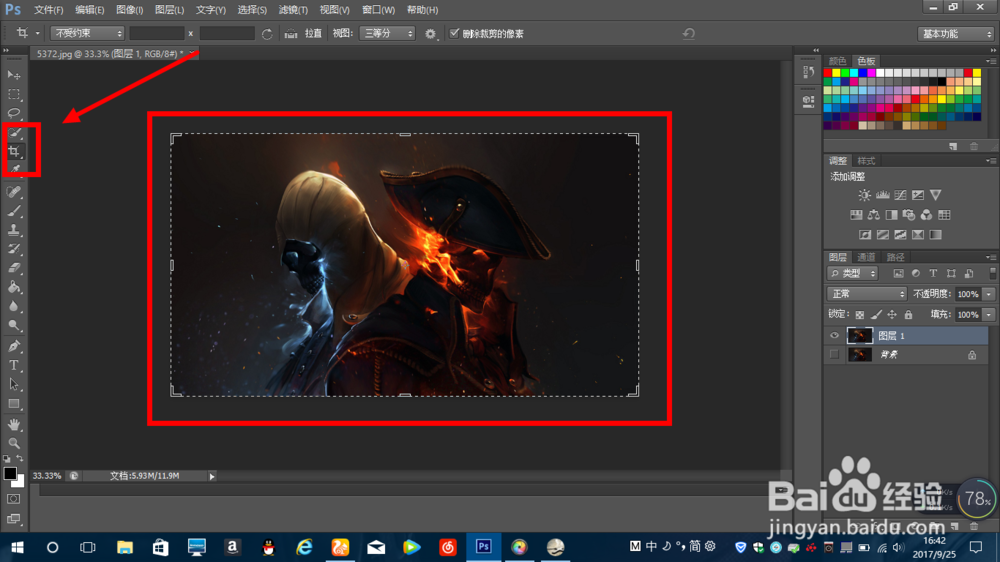 4/7
4/7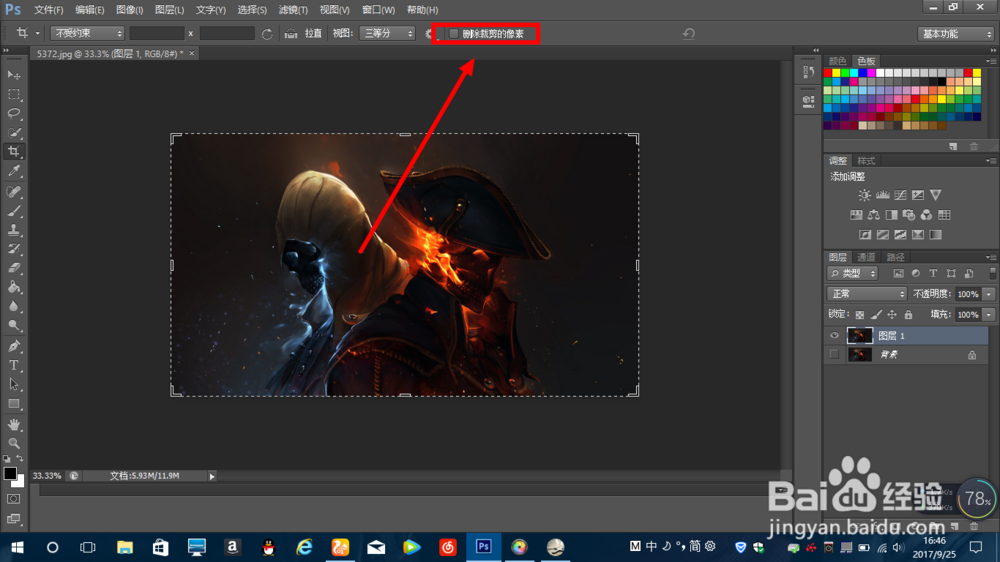 5/7
5/7 6/7
6/7 7/7
7/7 注意事项
注意事项
在PS中打开一张图片。
 2/7
2/7按“ctrl+j”复制图层,并关掉原图层的“小眼睛”。
 3/7
3/7在左侧选择裁剪工具。
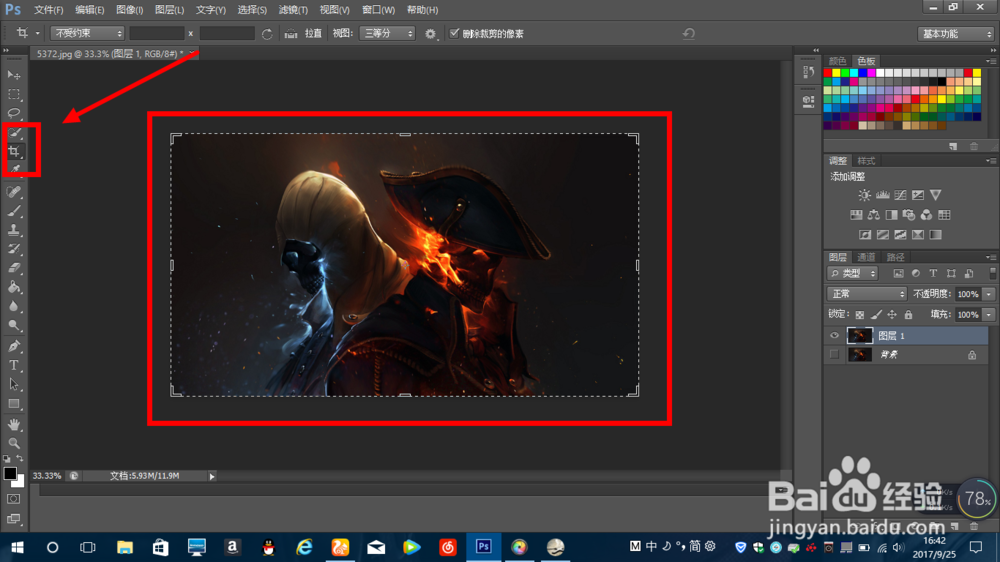 4/7
4/7如何在裁剪的时候不破坏原象素呢?将如图的“删除裁剪的像素”选项的勾去掉。
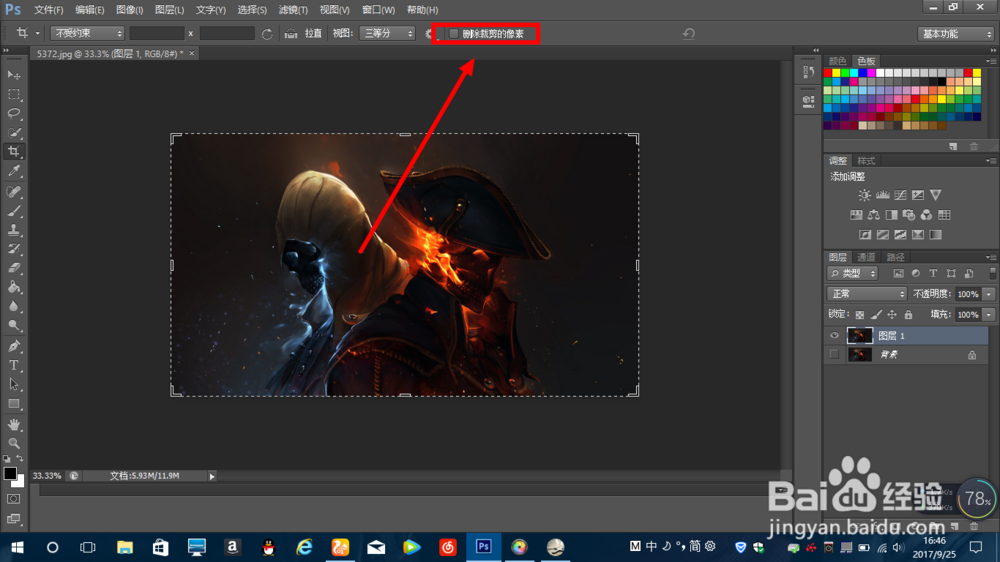 5/7
5/7这是比如小鱼想突出左边的人物,想裁掉右边的人物,那么直接将裁剪框选出左边的人物,并选择确认。
 6/7
6/7这是裁剪后的效果,那之前说的不损坏原图片像素的效果呢,看下一个步骤。
 7/7
7/7倘若在裁剪好后现在又想突出右边的人物,难道要重新选择裁剪么,不用,直接选择“选择”,拖动图片,直到调整到自己想要的部位即可。
 注意事项
注意事项如果对您有用,麻烦投票收藏有得,谢谢小姐姐小哥哥们。
软件PS裁剪技巧图片处理版权声明:
1、本文系转载,版权归原作者所有,旨在传递信息,不代表看本站的观点和立场。
2、本站仅提供信息发布平台,不承担相关法律责任。
3、若侵犯您的版权或隐私,请联系本站管理员删除。
4、文章链接:http://www.1haoku.cn/art_1153551.html
上一篇:腾讯会议设置自动调整麦克风音量
下一篇:王者荣耀如何查询信用分
 订阅
订阅